Tento článek je určený pro uživatele, kteří používají program pro čtení obrazovky, jako jsou Windows Předčítání, JAWS nebo NVDA s produkty Microsoft 365. Tento článek je součástí sady obsahu Podpora čtečky obrazovky pro Microsoft 365, kde najdete další informace o přístupnosti v našich aplikacích. Pokud potřebujete obecnou pomoc, navštivte podporu Microsoftu.
Účet Microsoft je vaším osobním přístupovým bodem k nejrůznějším produktům a službám Microsoftu. Tento článek obsahuje pokyny ke stažení a instalaci Microsoftu 365. Sada Microsoft 365 obsahuje základní aplikace, jako je Word, Excel, PowerPoint a další, a poskytuje komplexní sadu nástrojů pro různé potřeby produktivity a spolupráce.
V tomto tématu
Otevření řídicího panelu účtu Microsoft
Otevření řídicího panelu účtu Microsoft
-
Ve webovém prohlížeči přejděte na účet Microsoft .
-
Přihlaste se ke svému účtu a získejte přístup k řídicímu panelu účtu Microsoft. Podrobné pokyny k přihlášení najdete v tématu Přihlášení k řídicímu panelu účtu Microsoft.
Stažení Microsoftu 365 na vaše zařízení
-
Na domovské stránce účtu Microsoft procházejte navigační orientační bod a výběrem Služby a předplatná odkaz otevřete řídicí panel Služby a předplatná.
-
Když má uživatel aktivní předplatné, může uživatel nainstalovat prémiové aplikace M365, jako je Word, Excel a PowerPoint, na vaše zařízení z řídicího panelu Služby a předplatná. Otevře se dialogové okno Stáhnout a nainstalovat Microsoft 365 .
-
Pokud chcete nainstalovat aplikace M365, přejděte na řídicí panelSlužby a předplatná a klikněte na Nainstalovat. Otevře se dialogové okno Stáhnout a nainstalovat Microsoft 365 .
-
V dialogovém okně Stáhnout a nainstalovat Microsoft 365 procházejte možnosti Zvolit jazyk a Zvolit verzi.
-
V dialogovém okně Zvolit jazyk otevřete rozevírací seznam a v seznamu vyberte upřednostňovaný jazyk.
-
V dialogovém okně Zvolte verzi otevřete rozevírací seznam a v seznamu vyberte upřednostňovanou verzi.
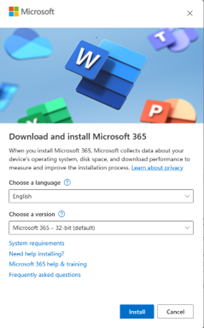
-
-
Jakmile vyberete jazyk a verzi, přejděte natlačítko Nainstalovat a vyberte ho. Tím se do vašeho zařízení stáhne Microsoft 365.
Instalace Microsoftu 365 na zařízení
Pokud chcete na zařízení nainstalovat Microsoft 365, postupujte takto:
-
Na ploše přejděte do složky Stažené soubory .
-
Přejděte a vyberte soubor "OfficeSetup.exe".
-
Otevře se okno Řízení uživatelských účtů s dotazem, jestli chcete této aplikaci povolit provádění změn na vašem zařízení.
-
Vyberte Ano. Tato akce otevře dialogové okno Instalace Office . Čtečka obrazovky oznámí, že se instaluje office.
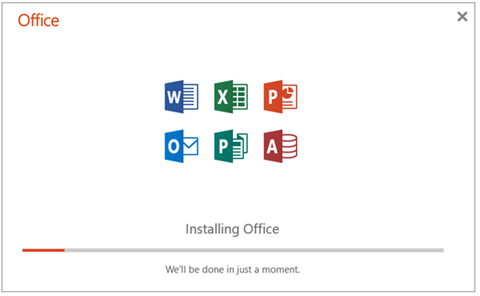
-
Po dokončení instalace čtečka obrazovky potvrdí zprávu "Máte všechno připravené! Office je teď nainstalovaný."
-
Kliknutím na tlačítko Zavřít dokončete proces instalace.
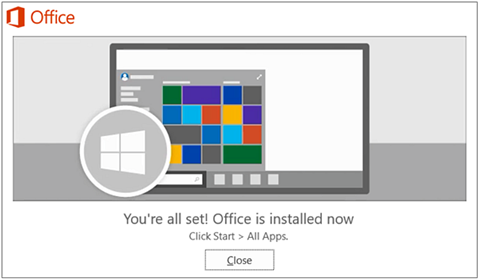
Viz také
Technická podpora pro zákazníky s postižením
Microsoft se snaží poskytovat nejlepší možnosti práce a prostředí všem svým zákazníkům. Pokud máte nějaké postižení nebo se chcete zeptat na něco v souvislosti s přístupností, obraťte se prosím se žádostí o technickou pomoc na Microsoft Disability Answer Desk. Tým podpory Disability Answer Desk je vyškolený v používání mnoha oblíbených technologií usnadnění a může nabídnout pomoc v angličtině, španělštině, francouzštině a americkém znakovém jazyku. Kontaktní informace pro vaši oblast najdete na webu Microsoft Disability Answer Desk.
Pokud jste uživatelem ve státní správě, komerční sféře nebo velkém podniku, obraťte se prosím na enterprise Disability Answer Desk.










